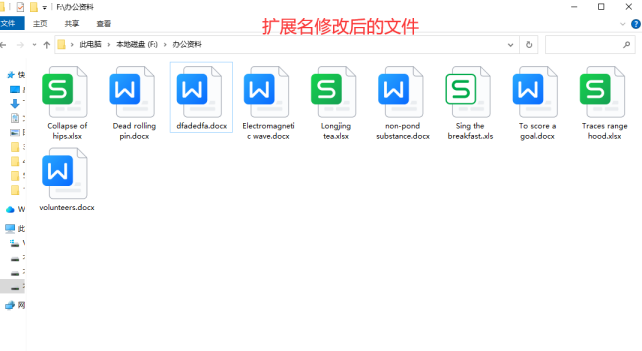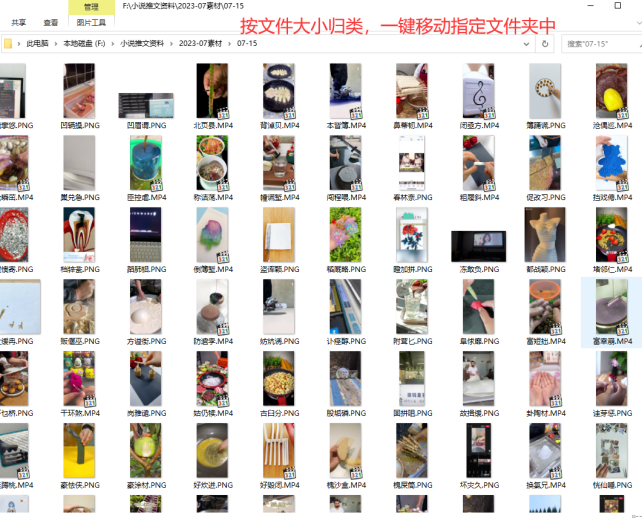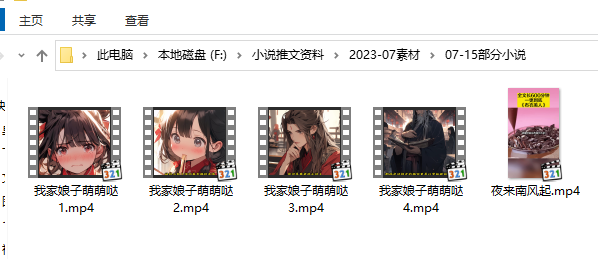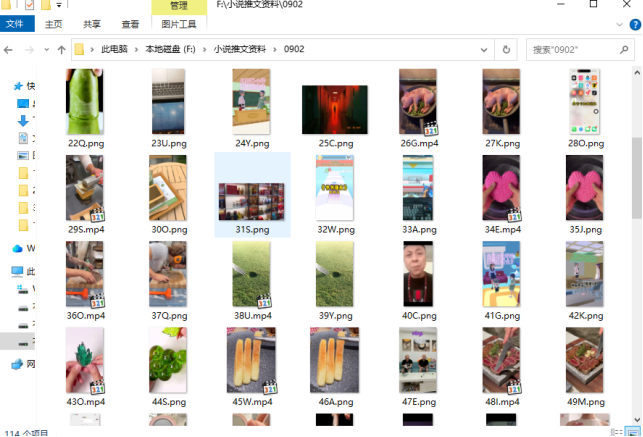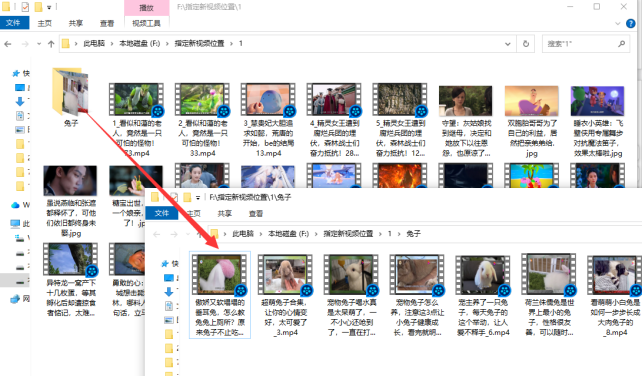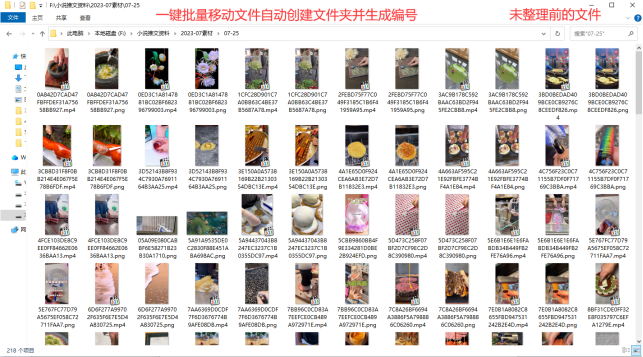【云炫文件管理器】文件扩展名批量修改:txt文件扩展名批量修改为doc文档的图文解析
在我们的日常工作中,经常需要处理大量的文本文件,这些文件可能以.txt为扩展名,而我们需要将其修改为.doc扩展名以方便进一步的操作。这种情况下,我们引用云炫文件管理器来将扩展名批量修改,提升办公的效率。在进行文件扩展名批量修改时,一定要格外小心。因为错误的操作可能导致文件无法打开或损坏。如果不确定操作是否正确,建议先在备份文件上进行尝试。
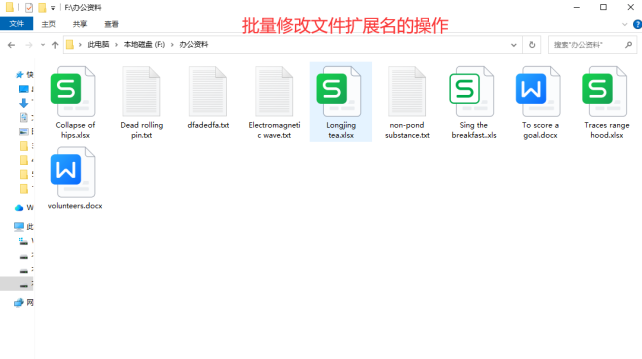
以下是批量修改文件扩展名的详细步骤:
步骤1、先在云炫文件管理器面板上点击“文件智能管理箱”功能,再点击“文件批量管理任务”进入主页面。
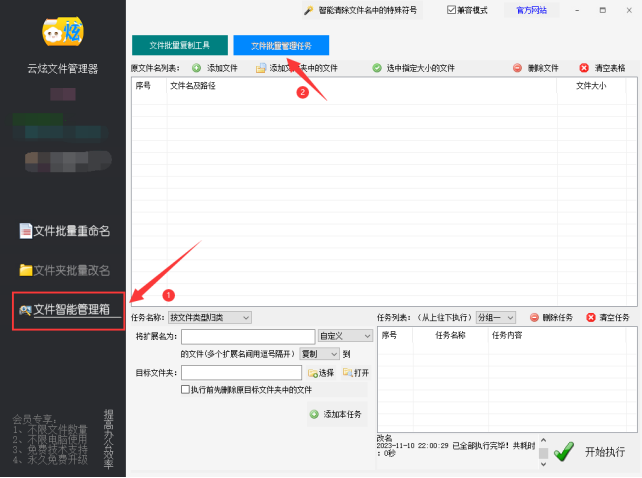
步骤2、把文件夹导入到软件上。先点击“添加文件夹中的文件”,然后在窗口中选择文件夹路径再点击“确定”。
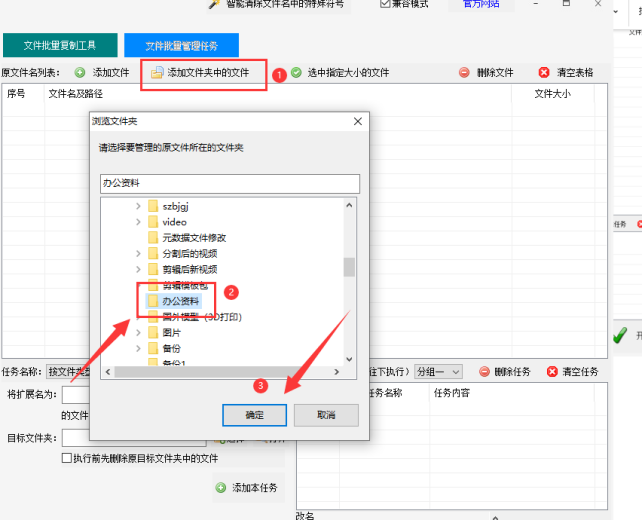
步骤3、选择任务名称为“用关键字替换改名”。其他的任务选项也可以根据要求来选择。

步骤4、这一步按要求来设定细节参数,改扩展名就要勾选“扩展名”,最后记得要点击“添加本任务”。
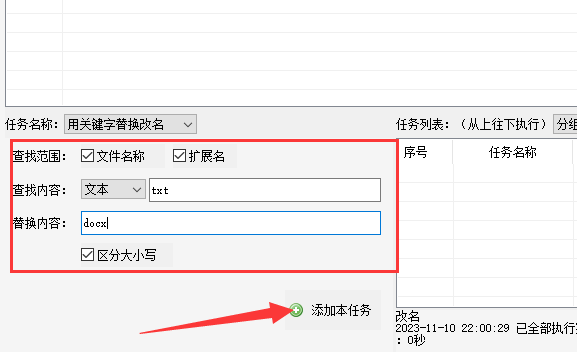
步骤5、已添加的任务在任务列表中显示,如需修改双击当前任务就可以进行细节参数的修改,确定后点击“开始执行”进入扩展名修改工作。
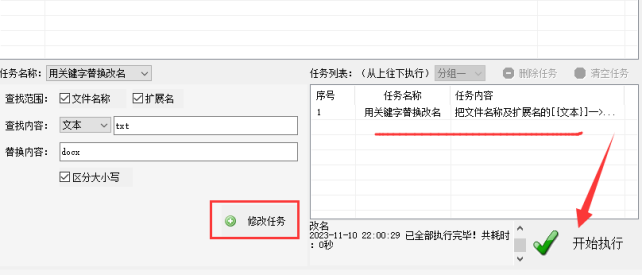
步骤6、执行完成后可以在列表上右击,直接打开文件所在的路径。
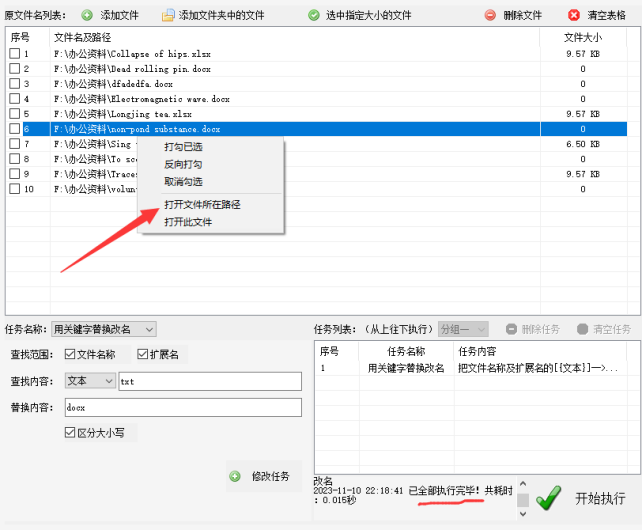
步骤7、打开文件夹可看到所有的txt文本已成功转成doc文档。